Usb-speicher, Datei des usb-speichers anzeigen und drucken, Usb-speicher -20 – TA Triumph-Adler P-C3570DN Benutzerhandbuch
Seite 93
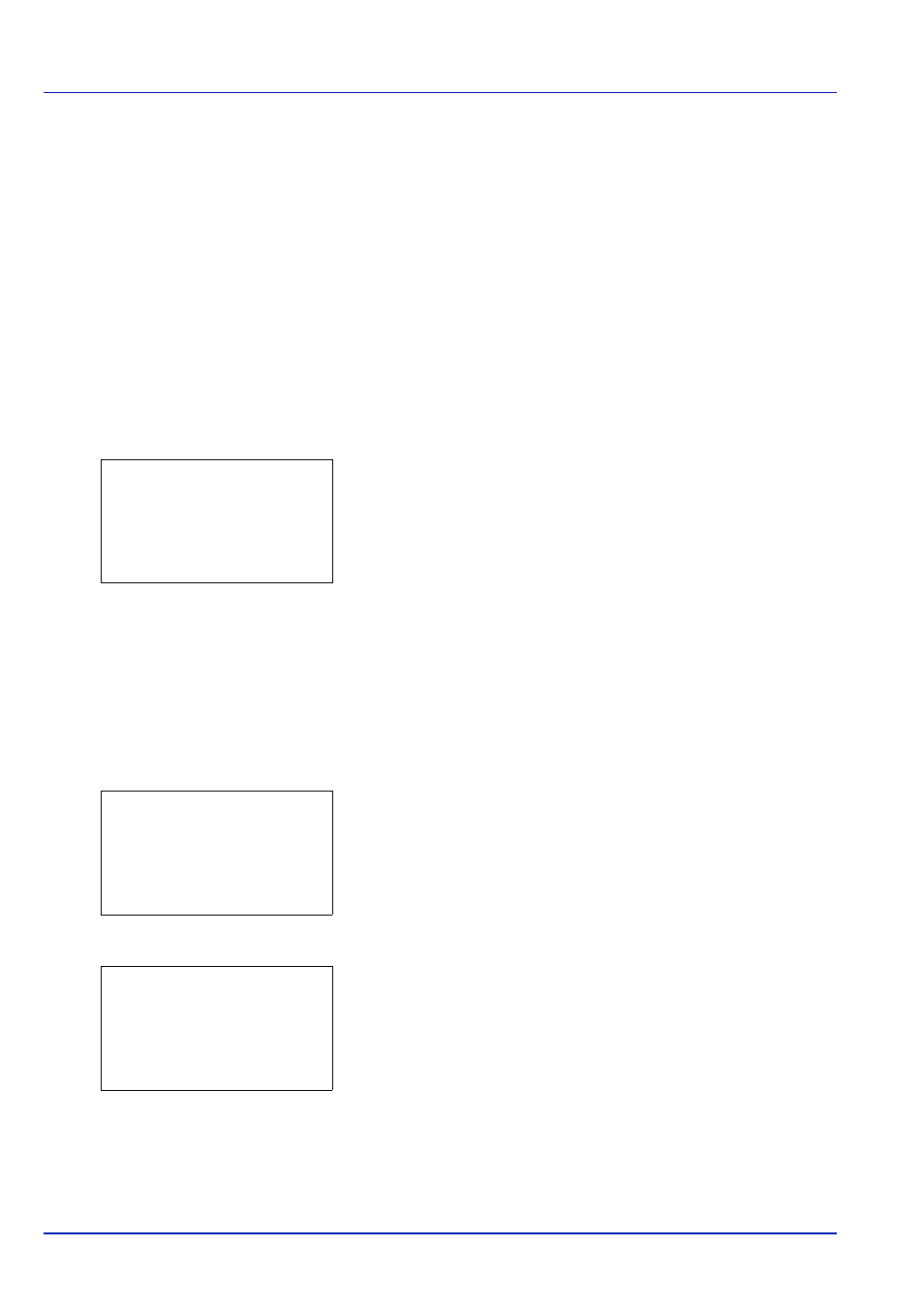
4-20
Umgang mit dem Bedienfeld
USB-Speicher
Dieser Abschnitt erklärt wie aus dem USB-Speicher gedruckt und dieser
entfernt wird.
Die Auswahl des Menüs USB-Speicher erscheint, sobald ein USB-
Speicher eingesteckt wird.
WICHTIG
Die Anzeige erscheint nur, wenn die Einstellungen des
USB-Speichers auf Entsperren stehen. Siehe hierzu auch
Schnittstelle sperren auf Seite 4-108
.
Folgende Optionen sind für den USB-Speicher möglich:
• Datei des USB-Speichers anzeigen und drucken
• Entfernen des USB Speichers
1
Die Taste [MENU] drücken.
2
Drücken Sie oder , um USB-Speicher auszuwählen.
3
Drücken Sie [OK]. Das Menü USB-Speicher erscheint und bietet
verschiedene Auswahlmöglichkeiten an.
Datei des USB-Speichers anzeigen und drucken
Zeigt eine Liste der Dateien und Ordner im USB-Speicher an. Sie können
eine ausgewählte Datei drucken und auch die Details einer ausgewählten
Datei oder eines ausgewählten Ordners ansehen.
Dateiliste anzeigen
1
Im Menü USB-Speicher drücken Sie oder , um Datei drucken
zu wählen.
2
Drücken Sie [OK]. Es wird eine Liste der Dateien und Verzeichnisse
des USB-Speichers angezeigt.
Befinden sich mehr als drei Dateien oder Verzeichnisse auf dem
Speicher, drücken Sie oder mehrmals, um in der Liste zu
blättern.
Drücken Sie oder , um ein Verzeichnis auszuwählen. Danach
drücken Sie [OK].
Die ausgewählten Verzeichnisse und Dateien werden angezeigt.
WICHTIG
Druckbare Dateien auf dem USB-Speicher sind die
Formate PDF, TIFF, JPEG und XPS. Bis zu drei Verzeichnisebenen
können angezeigt werden. Abhängig von der USB-Speichergröße
oder Dateianzahl kann die Anzeige einige Zeit in Anspruch nehmen.
USB-Speicher:
a
b
1 Datei drucken
2 Speich. abziehen
[Beenden ]
Datei drucken:
O
b
i Ordner-1
i Ordner-2
j Datei-1.jpg
[ Detail ]
i Ordner-1:
O
b
i Ordner-11
j Datei3.tif
j Datei4.pdf
[ Detail ]